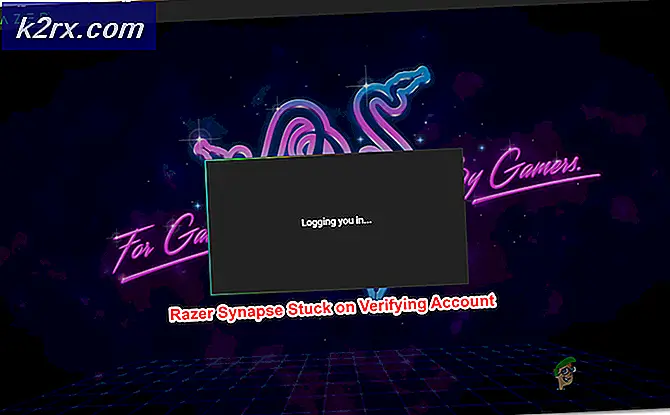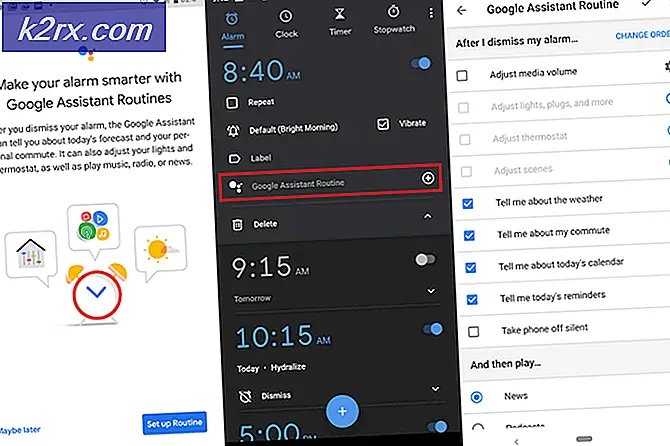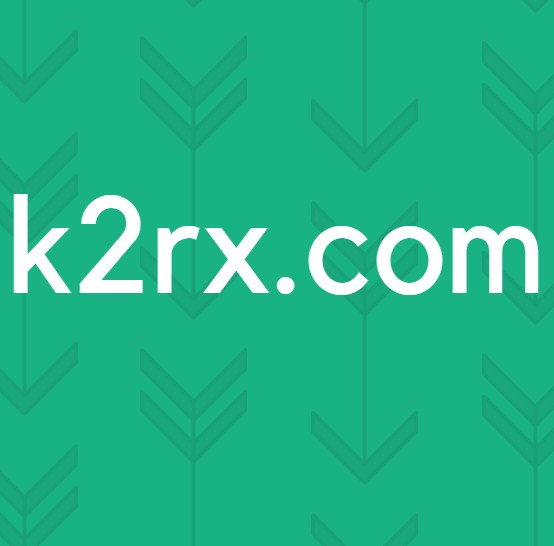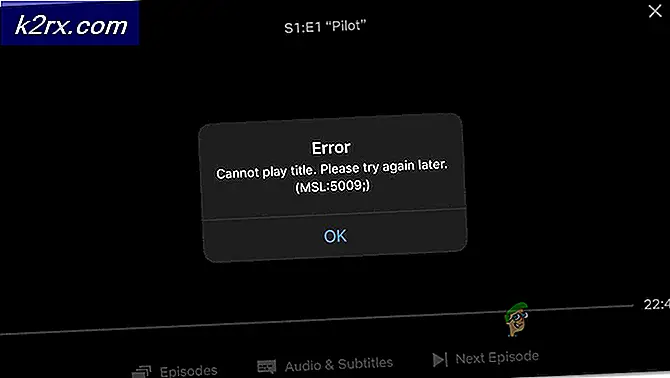Sådan løses Facebook-nyhedsfeed, der ikke fungerer
Facebook har måske ikke sit 'boom' lige nu, men det er stadig en af de mest anvendte applikationer til sociale medier i verden. Da Facebook i øjeblikket ejer Instagram og WhatsApp, har den mange platforme til rådighed for at gøre brugeroplevelsen endnu mere interaktiv og behagelig.
På trods af at kæmpen gør alt, hvad den kan, for at gøre applikationen og platformen mere strømlinet, stødte vi på flere forskellige tilfælde, hvor brugerne rapporterede, at deres nyhedsfeed ikke fungerede. Der er flere forskellige variationer af fejlen, herunder følgende:
- Nyhedsfeeden virker slet ikke.
- Nyhedsfeedet fortsætter med at indlæse gamle data igen og igen i en uendelig løkke.
- Den 'seneste' funktion i nyhedsfeeden viser stadig data, der er dag (e) gamle.
I denne artikel rapporterer vi vores fund om, hvorfor dette problem opstår i mobilapplikationen såvel som på webplatformen. Selvom din situation muligvis ikke svarer til ovennævnte årsager, gælder nedenstående løsninger alligevel for dig.
Prøv at starte med den første løsning og arbejde dig ned. Vi har bestilt alle løsninger i henhold til niveauet for anvendelighed og kompleksitet.
Hvad forårsager, at Facebook News Feed ikke fungerer / opdateres?
Efter at have samlet alle brugerrapporterne, vi fik med vores undersøgelser, kom vi med en liste over grunde til, hvorfor dette problem opstår. Nogle af årsagerne til, hvorfor Facebook-nyhedsfeed nægter at arbejde / opdatering, er men ikke begrænset til:
Inden vi går videre til løsningerne, skal du sørge for at have dine legitimationsoplysninger ved hånden, da du bliver bedt om at logge ind igen. Desuden, hvis du har tofaktorautentificering, skal du også have din telefon med dig.
Løsning 1: Kontrol af præferencer for nyhedsfeed
Facebook har præferencer for nyhedsfeed, der giver dig mulighed for at beslutte, hvad du ser på din nyhedsfeedside. Disse præferencer har to hovedmuligheder, nemlig Top historier og Nylig. Som standard er Tophistorier valgt, og hvis du vil se de nyeste historier, skal du ændre indstillingerne manuelt.
Derudover er der også andre muligheder, hvor du kan beslutte, hvilke feeds du først vil se, og hvilke du vil ignorere indtil slutningen. Facebook tilbyder masser af tilpasning, men de er normalt ukendte for brugeren. I denne løsning gennemgår vi metoderne til, hvordan du ændrer dine Newsfeed-præferencer.
Følg nedenstående trin for webbrowseren:
- Naviger til hovedsiden på Facebook. Find nu Nyhedsstrøm titel til stede i venstre side af skærmen. Klik på tre prikker.
- En rullemenu vises. Her kan du vælge, hvilken type nyhedsfeed du har brug for, dvs. Top historier eller Seneste.
Hvis du vil redigere flere præferencer, skal du klikke på knappen for Rediger præferencer. Et vindue som det nedenunder kommer frem. Herfra kan du yderligere tilpasse dit nyhedsfeed og indstille prioriteter for det indhold, der skal vises.
Når du er færdig med, skal du genstarte din applikation / browser og starte Facebook igen. Kontroller, om problemet fortsætter.
I tilfælde af Android-enheder kan du klik på den ikonet for stakke (menu) vises til venstre på skærmen og klik på Se mere.
Nu kan du vælge Seneste for de seneste feeds, der vises i din applikation.
Løsning 2: Kontrol af din internetforbindelse
Hvis internetforbindelsen på dit netværk ikke er op til mærket, har du problemer med at oprette forbindelse til Facebook, uanset om du bruger hjemmesiden eller mobilapplikationen. Dette er en af de vigtigste årsager til, hvorfor brugerne har problemer med at opdatere eller hente deres nyhedsfeeds.
Du skal sikre dig, at du ikke har en begrænset internetforbindelse og ikke bruger data fra organisationer / offentlige steder. Disse netværk har normalt begrænset adgang til applikationer som Facebook eller Instagram. Du skal skifte til mobildata eller skift dit netværk, før du prøver andre løsninger nedenfor.
Løsning 3: Kontrol af nedetid på Facebook
Vi modtog adskillige rapporter, hvor Facebook var nede på grund af enten tekniske vanskeligheder eller reparation af bugs osv. Facebook har mange nedetider og er berygtet for dette i det sociale mediesamfund. Hvis dette er tilfældet, betyder det, at der er et problem på backend-serverne (ikke ved din ende).
Du kan sikre dig, at du ikke er den eneste, der oplever problemet ved at navigere til DownDetector og kontrollere status der. Hvis du ser en stor spids, betyder det, at andre også oplever problemet, og der er intet du kan gøre. Du kan også tjekke andre fora som Reddit og se andres problemer for at fortælle om dette er et globalt eller et specifikt geografisk problem.
Løsning 4: Rydning af applikationsdata (til Android)
Som alle andre applikationer i Android har Facebook også data gemt lokalt i din opbevaring, der indeholder alle adgangskoder, præferencer, brugernavne, cachelagrede data og meget mere. Opbevaringen er normalt opdelt i to dele, dvs. applikationsdata og cachedata. Først kan du prøve at rydde cachedata, og efter genstart af din telefon skal du kontrollere, om problemet er løst. Hvis det ikke er tilfældet, kan du også rydde applikationsdataene og se, om det fungerer for dig. Datakorruption er meget almindelig i Android-platformen, så der er ikke noget at bekymre sig om.
Bemærk: Du bliver nødt til at indtaste dine legitimationsoplysninger igen for at logge ind på applikationen igen.
- Åbn Indstillinger applikation og klik på Apps.
- Find Facebook fra listen. Klik nu på Opbevaring.
- Nu får du to muligheder, dvs. Slet data og Ryd cache. Klik på begge indstillinger.
- Start nu Facebook-applikationen igen, og kontroller, om problemet er løst.
Løsning 5: Installation af den nyeste version af Facebook
Facebook frigiver hyppige opdateringer nu og da for at sikre, at applikationerne holder sig opdateret med Android OS såvel som for at rette alle fejlene. Hvis du på nogen måde undgår opdateringen til Facebook, anbefales det at gøre det til din højeste prioritet at opdatere applikationen.
Til Android-brugere:
I Android skal du navigere til PlayStore og opdatere Facebook-applikationen på listen over fanen Opdater.
- Åbn Play Butik på din Android-enhed. Nu glide skærmen mod højre fra venstre side, og en ny proceslinje vises. Klik på Mine apps og spil.
- Naviger nu til fanen Opdateringer. Søg nu efter Facebook og foran den skal du klikke på Opdatering
Når applikationen er opdateret, skal du genstarte din telefon og starte Facebook. Kontroller nu, om problemet er løst.
For iPhone / iPad-brugere:
For iOS-enheder navigerer vi til AppStore og opdaterer applikationen ved hjælp af en opdateringsfane, der ligner Android.
- Åbn App butik applikation på din iDevice.
- Vælg nu Opdatering knap til stede nederst til højre på skærmen.
- Find nu Facebook på listen. Hvis den er til stede, vil der være en opdatering tilgængelig. Klik på Opdatering.
Efter installation af opdateringen skal du genstarte din applikation og kontrollere, om problemet er løst.
Løsning 6: Kontrol af dine indstillinger for tid og dato
Næsten alle mobilapplikationer bruger den lokale tid på din mobiltelefon til at fungere korrekt; det tager tidsstempler i henhold til din geografiske placering, og hvis de lokale og geografiske tidspunkter ikke stemmer overens, kan du ikke indlæse feeds korrekt. I nogle tilfælde vil du ikke være i stand til at poste så godt.
I denne løsning vil vi kontrollere tidsindstillingerne for både mobilapplikationen og din pc.
Sikrer korrekt tid på pc
I disse trin navigerer vi til indstillingerne for dato og klokkeslæt på din pc og sørger for, at det korrekte tidspunkt er indstillet.
- Højreklik på det tidspunkt, der er til stede nederst til højre på skærmen, og klik på Juster dato / tid.
- Hvis indstillingerne 'Indstil tid automatisk'Og'Indstil tidszone automatisk' er ikke afkrydset, aktiver dem og lad computeren bestemme tidszonen for dig.
Hvis begge indstillinger er markeret, og du stadig har forkert tid, kan du klikke på Lave om og indstil derefter det korrekte tidspunkt manuelt i henhold til din placering.
Sikrer korrekt tid i Android
På Android-enheder indstilles tiden normalt automatisk ved hjælp af dit sim-kort. Hvis du stadig oplever problemer, skal du følge trinene for at indstille det manuelt.
- Åbn Indstillinger ansøgning og søg efter Dato og tid.
- Når den nye menu er åbnet, kan du deaktivere den Automatisk dato og klokkeslæt hvis det er markeret, og du har forkert tid. Derefter dukker nye indstillinger op, hvor du nemt kan indstille den korrekte tid og dato i henhold til tidszonen.
Hvis automatisk dato og klokkeslæt ikke er aktiveret, kan du prøve at aktivere dem og kontrollere, om problemet er løst. Glem ikke at genstarte din smartphone, før du tjekker.
Løsning 7: Brug af alternativer til forældede smartphones
Hvis du har en forældet smartphone, hvor du bruger Facebook, er chancerne for, at nyhedsfeeden indlæses ekstremt langsomt, og hele applikationen bliver efterladt. Dette vides at være et problem, da den primære Facebook-applikation kræver god behandling såvel som intensive lagringskrav.
Her kan du bruge alternativet til Facebook Lite. Denne version af Facebook bruger meget mindre data og indlæses ekstremt hurtigt. Download bare applikationen fra PlayStore, og efter at du har indtastet dine legitimationsoplysninger, skal du kontrollere, om problemet med nyhedsfeeden er løst for altid uden mangler.
Løsning 8: Ændring af zoom til 100% i browser
Et andet bizart problem, som vi stødte på, var, hvor zoom på skærmen i din pc's browser påvirkede indlæsningen af nyhedsfeed. Dette virker som en fejl, som sandsynligvis blev løst af Facebook-ingeniører, men vi modtog for nylig rapporter om, at dette var tilfældet.
For at løse dette problem skal du blot navigere til Facebook-siden og derefter tryk på Ctrl og rul musen ned for at reducere procentdelen af skærmen. Når browserskærmen er på 100%, skal du opdatere Facebook og kontrollere, om du kan indlæse feeds korrekt uden nogen som helst problemer.
Yderligere rettelser:
Hvis alle ovenstående metoder ikke virker, kan du prøve at følge følgende retsmidler og se, om de gør tricket for dig.
- Prøv at starte Facebook i din Android-browser eller naviger til m.facebook.com.
- Start Facebook i en anden mobilenhed eller computer og se om problemet fortsætter der.
- Brug Android-simulator BlueStacks og installer en ældre version af Facebook i det. I mange tilfælde fungerer dette, hvis den nyeste version af Facebook forårsager problemer.
- Sørg for, at du har nok lagerplads og RAM på dine mobile enheder.